如何关掉360开机小助手 360安全卫士开机小助手如何关闭
更新时间:2023-09-30 13:02:55作者:jiang
如何关掉360开机小助手,360开机小助手是一款常见的开机自启动软件,它常常伴随着360安全卫士的安装而自动启动,然而有时我们可能并不需要它的自启动功能,而且它的运行可能占用系统资源,影响电脑的启动速度。因此了解如何关闭360开机小助手成为了许多用户的需求。下面将介绍一些简单有效的方法来帮助大家关闭360开机小助手,提高电脑的启动速度和性能。
操作方法:
1. 关闭360开机小助手的方法有二种,其中。第一种方法是直接在开机小助手中进行设置,第二种方法则是进入360安全卫士中进行设置。
第一种方法:
1、鼠标单击开机小助手右上角【设置】按钮,如下图所示:
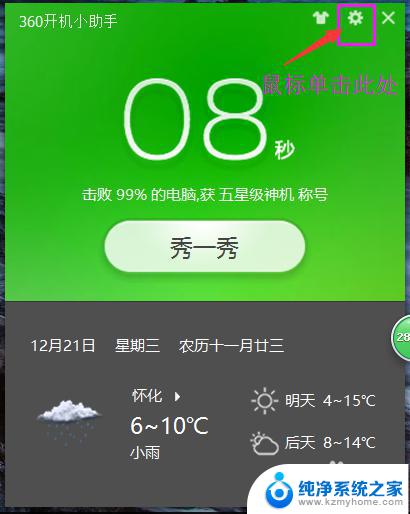
2. 2、在小助手的设置中,去掉不想显示内容前的勾选,如下图所示:
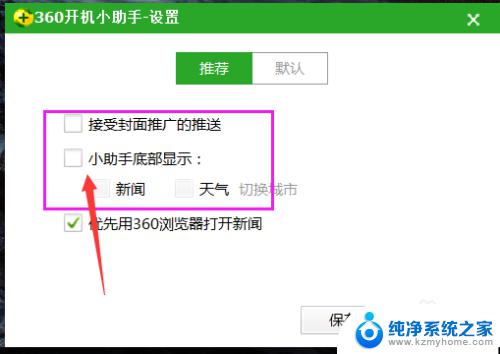
3. 第二种方法:
1、单击【360安全卫士】图标,在电脑中打开软件【360安全卫士】。如下 图所示:
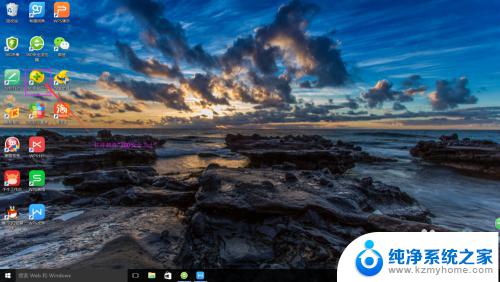
4. 2、在360安全卫士中,在软件的右上角找到【主菜单】图标。单击【主菜单】图标,如下图所示:
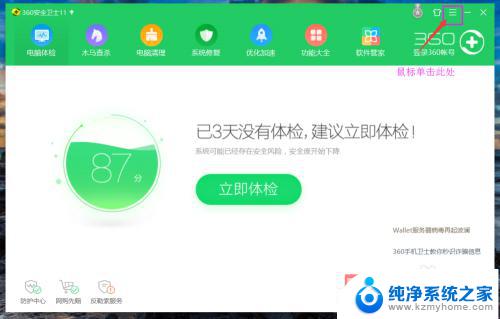
5. 3、在【主菜单】中选择【设置】,单击鼠标,如下图所示
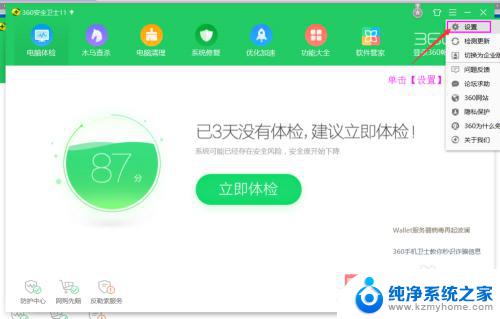
6. 4、在【360设置中心】中选择【开机小助手】,如下图所示:
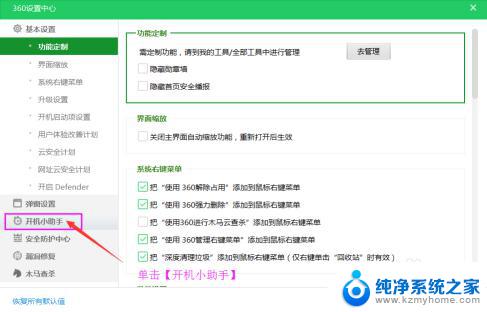
7. 5、在【开机小助手】中将不想显示内容前的勾选去掉。
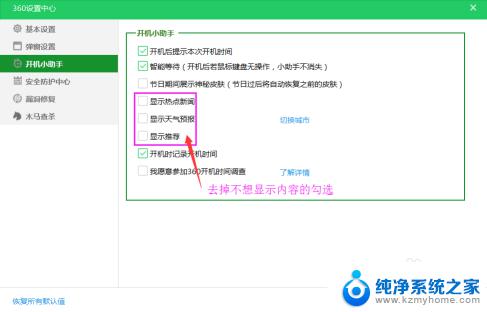
以上就是如何关闭360开机小助手的全部内容,如果你碰到了同样的问题,请参考我的方法来解决,希望对大家有所帮助。
如何关掉360开机小助手 360安全卫士开机小助手如何关闭相关教程
- 360开机助手怎么卸载 360软件小助手卸载教程
- 360桌面屏保怎么关掉 360安全卫士屏保怎么关闭
- 360老是弹出广告怎么关闭 360开机助手广告关闭教程
- 电脑360壁纸怎么关闭屏保壁纸 360安全卫士如何关闭屏保设置
- oppo关闭语音助手怎么关闭 oppo手机关闭语音助手步骤
- 怎么设置360开机不启动 360安全卫士开机不自动启动设置方法
- 禁止360浏览器开机启动 360浏览器开机自动启动关闭方法
- 如何唤醒华为语音助手小艺 华为手机小艺如何唤醒
- 无法卸载2345安全卫士 如何完全卸载2345安全卫士
- 微信怎么打开文件传输助手 电脑微信中如何打开和关闭文件传输助手
- ps删除最近打开文件 Photoshop 最近打开文件记录清除方法
- 怎么删除邮箱里的邮件 批量删除Outlook已删除邮件的方法
- 笔记本电脑的麦克风可以用吗 笔记本电脑自带麦克风吗
- thinkpad没有蓝牙 ThinkPad笔记本如何打开蓝牙
- 华为锁屏时间设置 华为手机怎么调整锁屏时间
- 华为的蓝牙耳机怎么连接 华为蓝牙耳机连接新设备方法
电脑教程推荐
- 1 笔记本电脑的麦克风可以用吗 笔记本电脑自带麦克风吗
- 2 联想电脑开机只显示lenovo 联想电脑开机显示lenovo怎么解决
- 3 如何使用光驱启动 如何设置光驱启动顺序
- 4 怎么提高笔记本电脑屏幕亮度 笔记本屏幕亮度调节方法
- 5 tcl电视投屏不了 TCL电视投屏无法显示画面怎么解决
- 6 windows2008关机选项 Windows server 2008 R2如何调整开始菜单关机按钮位置
- 7 电脑上的微信能分身吗 电脑上同时登录多个微信账号
- 8 怎么看电脑网卡支不支持千兆 怎样检测电脑网卡是否支持千兆速率
- 9 荣耀电脑开机键在哪 荣耀笔记本MagicBook Pro如何正确使用
- 10 一个耳机连不上蓝牙 蓝牙耳机配对失败